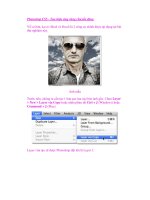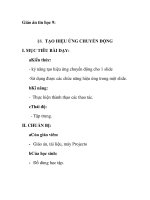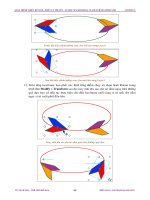CD3 Bai 2 Mo rong hieu ung chuyen dong
Bạn đang xem bản rút gọn của tài liệu. Xem và tải ngay bản đầy đủ của tài liệu tại đây (81.78 KB, 3 trang )
Tuần 12 Lớp 5
Bài 2: Mở rộng hiệu ứng chuyển động (tiết 1)
I. Mục tiêu:
1. Kiến thức – kĩ năng:
- Tạo hiệu ứng chuyển động theo đường cong trên trang trình chiếu. Rèn luyện
cách sử dụng hiệu ứng trên trang trình chiếu.
- Biết sử dụng, nắm được các thao tác cơ bản tạo hiệu ứng chuyển động trong hoạt
động trình chiếu.
2. Năng lực:
- HS có kĩ năng giao tiếp, sẵn sàng giúp đỡ bạn.
3. Phẩm chất:
- Hs tự giác, tập trung cho các nhiệm vụ học tập, không cần nhắc nhở.
II. Đồ dùng dạy học:
- Giáo viên: Giáo án, phòng máy, phần mềm Powerpoin
- Học sinh: Sách giáo khoa, vở ghi bài.
III. Các hoạt động dạy học:
Hoạt động của GV
Hoạt động của HS
1. Ổn định lớp:
- Bài cũ: Nêu một số thao tác khi soạn bài
- Lắng nghe. Trả lời câu hỏi.
trình chiếu?
- Nhận xét.
2. Giới thiệu bài mới:
- Lắng nghe.
Giới thiệu bài: Ở bài trước chúng ta đã được
ôn lại các thao tác với phần mền trình chiếu
Power point. Ở bài này chúng ta tiếp tục tìm
hiểu về phần mềm trình chiếu và các hoạt
động cơ bản của phần mềm trình chiếu
Power point.
- Vừa lắng nghe vừa thực hành
3. Các hoạt động:
trên máy.
a. Hoạt động 1:
- Gv hướng dẫn cách thực hiện.
+ Nháy chọn vào ô để tạo chuyển động.
+ Chọn hiệu ứng chuyển động:
- Vừa nghe giảng vừa thực hành
Add Effect
trên máy.
Motion Paths
Draw Custom Path
Curve.
- Quan sát giáo viên làm mẫu.
+ Vẽ đường cong:
Nháy chuột trái tại vị trí bắt đầu.
- Vừa nghe giảng vừa thực hành
Nháy chuột trái tại vị trí muốn uốn trên máy.
cong.
Nháy đúp chuột tại vị trí đích để kết
thúc thao tác.
+ Nhấn Slide Show để kiểm tra kết quả.
- Giáo viên yêu cầu học sinh thực hiện một - Lắng nghe.
bài trình chiếu chuyển động của ơ tơ.
- Nhận xét.
b. Hoạt động 2:
- Vừa nghe giảng vừa thực hành
- GV hướng dẫn HS tạo một bài trình chiếu trên máy.
nhỏ và chèn hiệu ứng chuyển động.
VD: tạo một bài trình về động vật: “ bươm
bướm, chim...”. Làm hiều ứng đường bươm
bướm bay...
* Thực hành: Sau khi giáo viên hướng dẫn
cách thực hiện xong, lần lượt cho học sinh
thực hành.
IV. Củng cố, dặn dị:
- Tóm tắt nội dung thêm hiệu ứng chuyển động trong phần mềm
- Cách thực hiện thao tác thêm hiệu ứng chuyển động.
Bài 2: Mở rộng hiệu ứng chuyển động (tiết 2)
I. Mục tiêu:
1. Kiến thức – kĩ năng:
- Tạo hiệu ứng chuyển động theo đường cong trên trang trình chiếu. Rèn luyện
cách sử dụng hiệu ứng trên trang trình chiếu.
- Biết sử dụng, nắm được các thao tác cơ bản tạo hiệu ứng chuyển động trong hoạt
động trình chiếu.
2. Năng lực:
- HS có kĩ năng giao tiếp, sẵn sàng giúp đỡ bạn.
3. Phẩm chất:
- Hs tự giác, tập trung cho các nhiệm vụ học tập, không cần nhắc nhở.
II. Đồ dùng dạy học:
- Giáo viên: Giáo án, phòng máy, phần mềm Powerpoin
- Học sinh: Sách giáo khoa, vở ghi bài.
III. Các hoạt động dạy học:
Hoạt động của GV
Hoạt động của HS
1. Ổn định lớp:
- Bài cũ: Nhắc lại cách thực hiện tạo
- Lắng nghe. Trả lời câu hỏi.
hiệu ứng chuyển động?
- Nhận xét.
2. Giới thiệu bài mới:
- Lắng nghe.
Giới thiệu bài: Ở bài trước chúng ta đã
được học các thao tác chèn hiệu ứng
chuyển động trong phần mền trình chiếu
Power point. Ở bài này chúng ta tiếp tục
tìm hiểu và thực hành về các thao tác
chèn hiệu ứng chuyển động trong bài.
- Vừa lắng nghe vừa thực hành trên
3. Các hoạt động:
máy.
a. Hoạt động 1:
-Gv hướng dẫn cách thực hiện các hiệu
ứng khác của hiệu ứng chuyển động.
+ Diagonal Down Right.
+ Diaganal Up Right.
+ Down.
+ Left.
- Quan sát giáo viên làm mẫu.
+ Right.
- Thực hành.
+ Up.
- Giáo viên yêu cầu học sinh thực hiện
một bài trình chiếu chuyển động của
- Vừa nghe giảng vừa thực hành trên
máy bay.
máy.
- Nhận xét.
b. Hoạt động 2:
- GV hướng dẫn HS tìm hiểu hiệu ứng
Freeform và Scribble.
- So sánh điểm giống và khác nhau của - Lắng nghe.
hai hiệu ứng trên với Curve.
* Thực hành: Sau khi giáo viên hướng
dẫn cách thực hiện xong, lần lượt cho
học sinh thực hành.
IV. Củng cố - Dặn dị:
- Tóm tắt lại nội dung chính.
- Chuẩn bị bài mới.
…………………………………………………………………………………….....
…………………………………………………………………………………….....
…………………………………………………………………………………….....
…………………………………………………………………………………….....
………………………………………………………………………………………
………………………………………………….....
…………………………………………………………………………………….....
………………………………………………………………………………………
……………………….....
…………………………………………………………………………………….....
…………………………………………………………………………………….....
…………………………………………………………………………………….....
…………………………………………………………………………………….....
………